OFFICE WORD 2007 如何压缩word文档中的图片
1、首先,打开带有图片的word文档
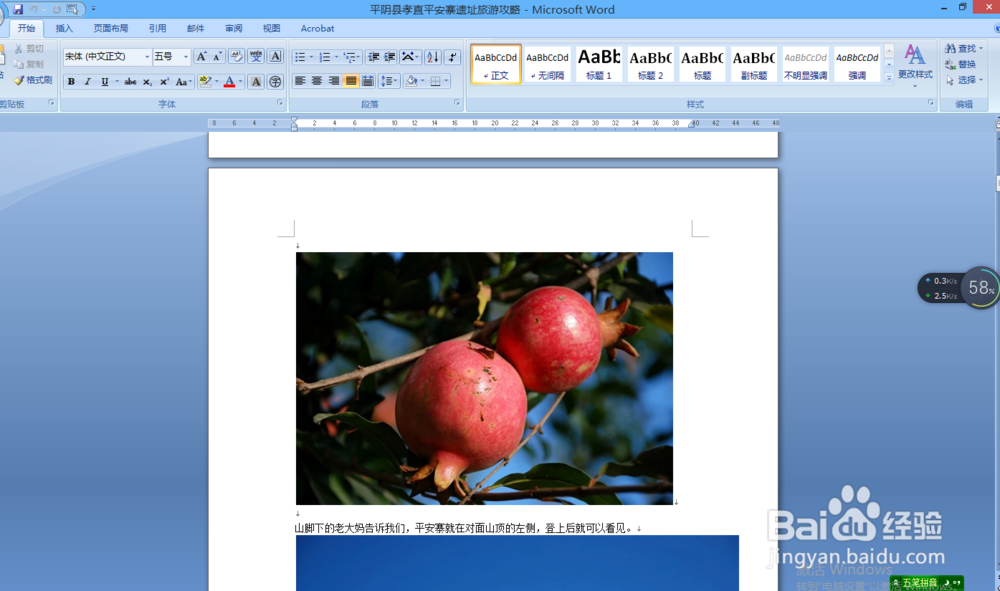
2、打开WORD 2007上方工具条中的“格式”工具条
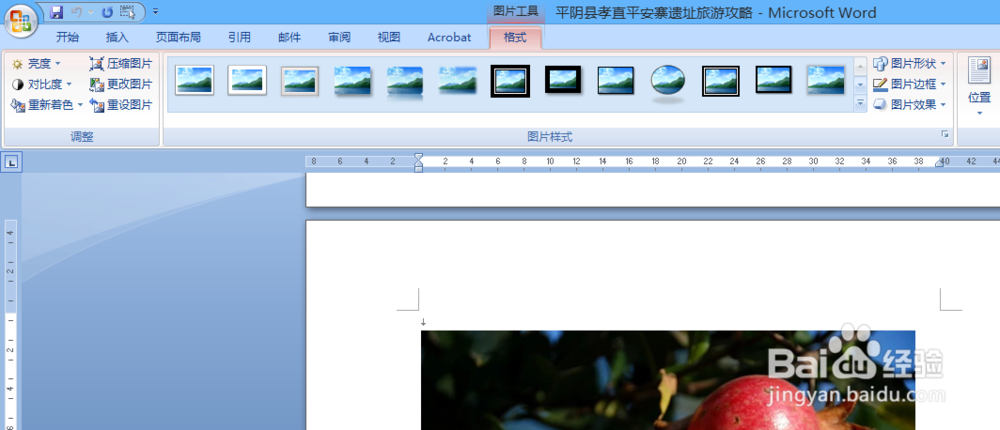
3、点击左上方的“压缩图片”

4、在弹出的对话框中,点击选项,如果只压缩当前选中图片,就在“仅应用于所选图片”前打勾,如果文档中所有图片都压缩,就不要打勾。
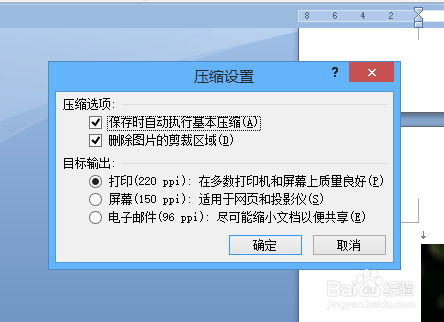
5、压缩选项都打上勾,再根据自己需要在目标输出上打勾,一般情况下,选择打印模式即可。点击确认返回上页面,再点击三确认,即完成压缩。
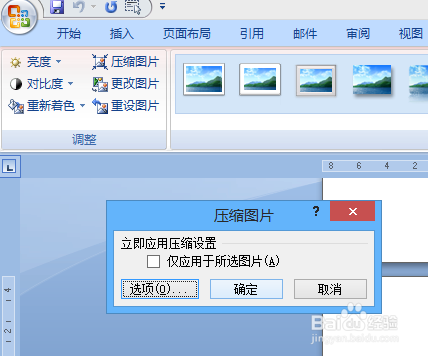
6、关闭文件,在文档存放目录下,找到文件,点击鼠标右键,查看文档属性,可以看到文档大小压缩后只有10.2K,非常小,利于存储和文件传输。
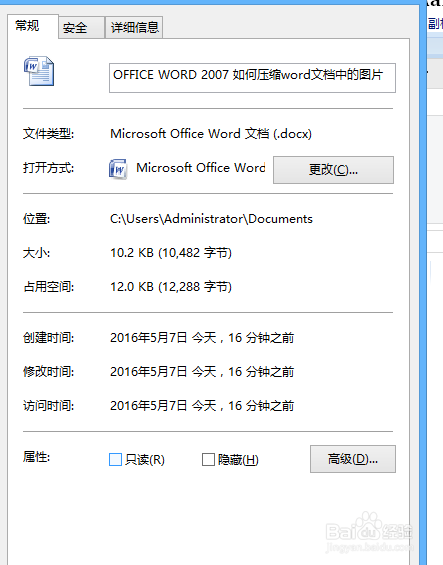
声明:本网站引用、摘录或转载内容仅供网站访问者交流或参考,不代表本站立场,如存在版权或非法内容,请联系站长删除,联系邮箱:site.kefu@qq.com。
阅读量:63
阅读量:22
阅读量:44
阅读量:121
阅读量:103